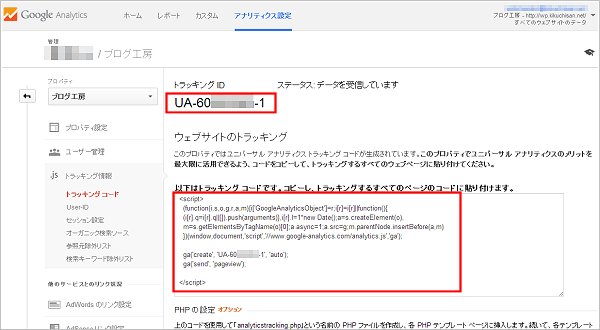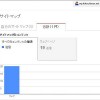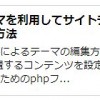- SEOの基礎知識
- Google Search Console
- Google アナリティクス
設置直後ではなく後から確認するには
Googleウェブマスターツールを利用するためには
- Googleウェブマスターツールのアカウント登録
- サイトを追加
- 所有権の確認
Googleウェブマスターツールでできること
Googleウェブマスターツールとは、Googleが提供している、主にSEO(検索エンジ...
が必要となります。また、Googleアナリティクスを利用するには、
- Googleアナリティクスのアカウント登録
- トラッキングID/コードの取得
- サイトへのトラッキングコードの設置
Google Analyticsとは
Google Analyticsとは、Googleが無料で提供している高機能なアクセス解析ツール...
が必要です。
ウェブマスターツールやアナリティクスの設置直後ではなく、後からサイトの所有権確認タグやトラッキング ID/コードを確認したい場合に、その確認に苦労することがあります。後からこれらを確認する方法を備忘録として整理しました。
ウェブマスター ツールの所有権確認タグ
Google ウェブマスター ツールにログインして、ホーム画面を表示します。所有権の確認されたサイトの一覧が表示されます。
所有権確認タグを確認したいサイトの右端にある、
- 「サイトを管理」をクリックし、メニューから「ユーザを追加/削除」を選択
- ユーザーとサイト所有者の画面右端の「サイト所有者の管理」をクリック
- 確認状況画面の中の「別の方法で確認する」をクリック
で確認できます。
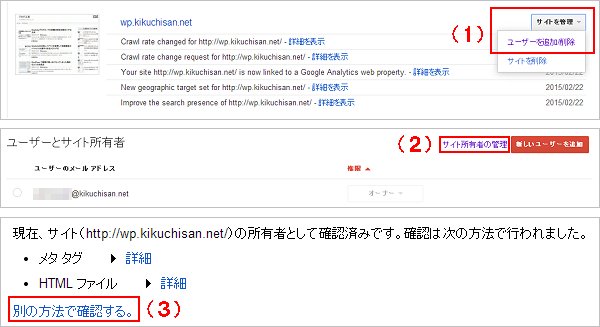
確認方法の一覧が表示されますので、「HTML タグ」をチェックすると「所有権確認タグ」が表示されます。
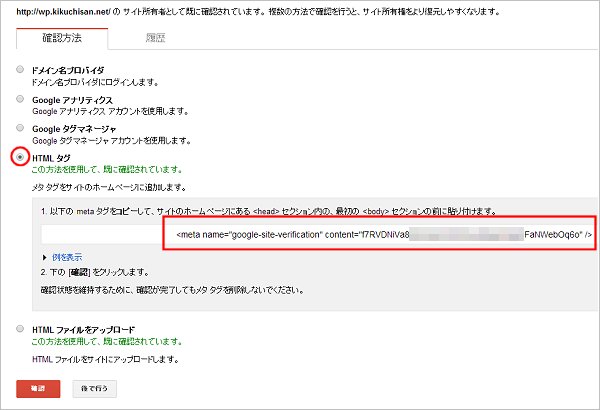
アナリティクスのトラッキング ID/トラッキングコード
Google Analytics トラッキング ID/トラッキングコードは、
- Google Analyticsにログインして、「アナリティクス設定」をクリック
- プロパティのプルダウンメニューから確認したいサイトを選択
- 「トラッキング情報」をクリックしてメニューから「トラッキング コード」を選択
で確認できます。
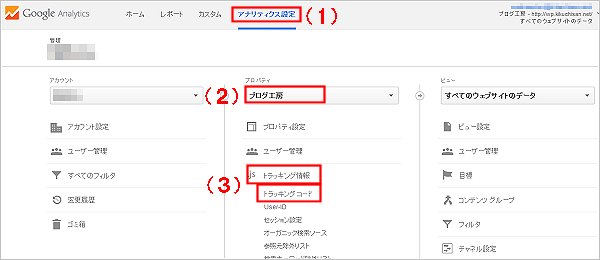
トラッキング ID/トラッキングコードが表示されます。